GIMP 是最流行的自由开源的图像编辑器,它也许是 Linux 上最好的 Adobe Photoshop 替代品。
当你在 Ubuntu 或其他任何操作系统上安装了 GIMP 后,你会发现已经安装了一些用于基本图像编辑的画笔。如果你需要更具体的画笔,你可以随时在 GIMP 中添加新画笔。
怎么样?让我在这个快速教程中向你展示。
如何在 GIMP 中添加画笔
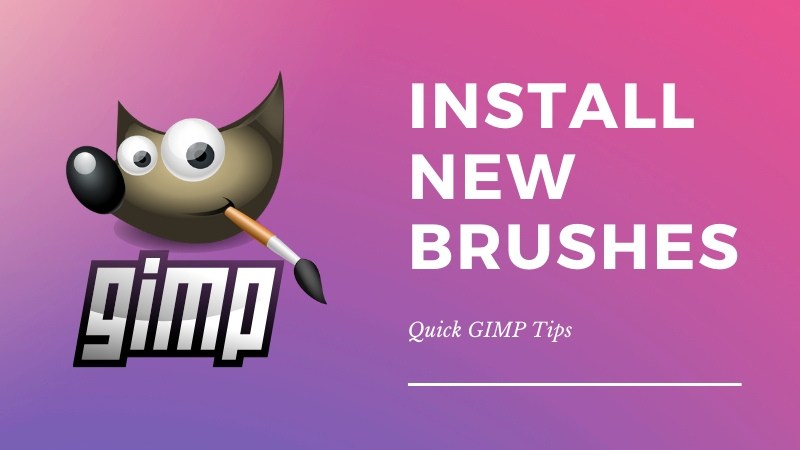
在 GIMP 中安装新画笔需要三个步骤:
- 获取新画笔
- 将其放入指定的文件夹中
- 刷新 GIMP 中的画笔
步骤 1:下载新的 GIMP 画笔
第一步是获取新的 GIMP 画笔。你从哪里获取?当然是从互联网上。
你可以在 Google 或如 Duck Duck Go 这种隐私搜索引擎来搜索 “GIMP brushes”,并从网站下载一个你喜欢的。
GIMP 画笔通常以 .gbr 和 .gih 文件格式提供。.gbr 文件用于常规画笔,而 .gih 用于动画画笔。
你知道吗?
从 2.4 版本起,GIMP 使安装和使用 Photoshop 画笔(.abr 文件)非常简单。你只需将 Photoshop 画笔文件放在正确的文件夹中。
请记住,最新的 Photoshop 画笔可能无法完美地在 GIMP 中使用。
步骤 2:将新画笔复制到它的位置
获取画笔文件后,下一步是复制该文件并将其粘贴到 GIMP 配置目录中所在的文件夹。
在微软 Windows 上,你必须进入类似
C:Documents and Settingsmyusername.gimp-2.10brushes这样的文件夹。
我将展示 Linux 上的详细步骤,因为我们是一个专注于 Linux 的网站。
选择画笔文件后,在家目录中按下 Ctrl+h 查看 Linux 中的隐藏文件。
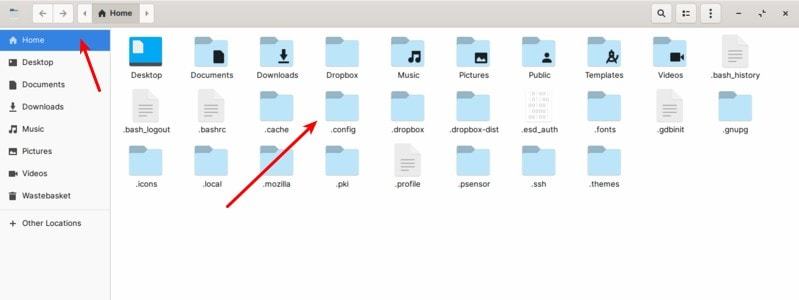
你应该进入 .config/GIMP/2.10/brushes 文件夹(如果你使用的是 GIMP 2.10)。如果使用其他版本,那么应在 .config/GIMP 下看到相应文件夹。
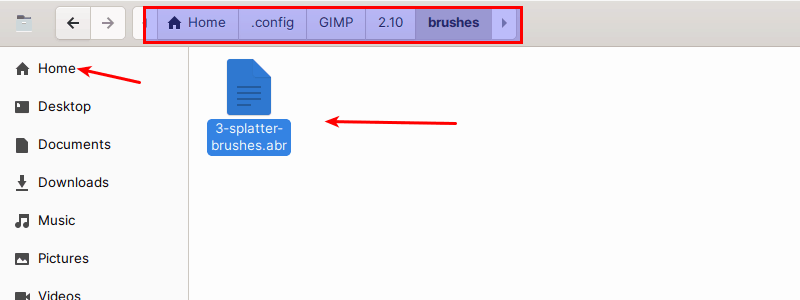
将画笔文件粘贴到此文件夹中。可选地,你可以通过再次按 Ctrl+h 来隐藏隐藏的文件。
步骤 3:刷新画笔(避免重启 GIMP)
GIMP 将在启动时自动加载画笔。如果已在运行,并且不想关闭它,你可以刷新画笔。
在 GIMP 的主菜单中找到 “Windows->Dockable Dialogues->Brushes”。
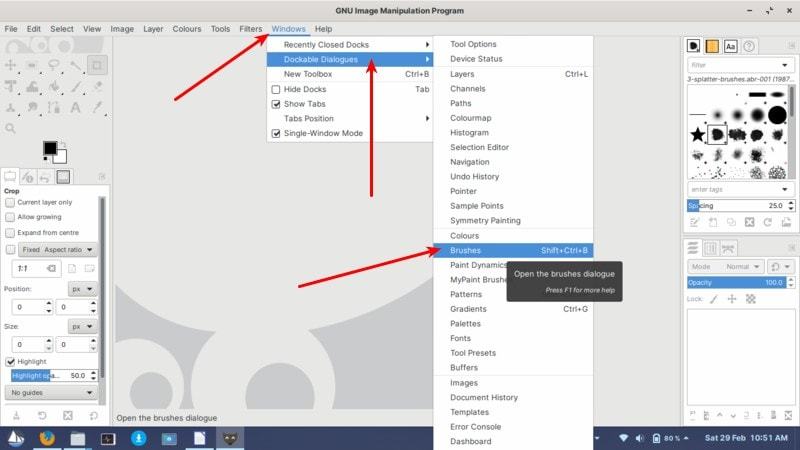
在右侧栏的 Brushes 对话框中找到“refresh”图标。
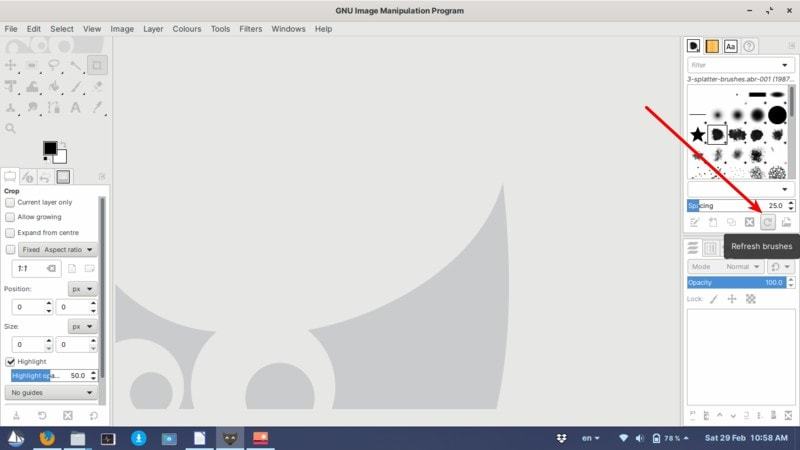
如果你的画笔没有出现,那么你可以试试重启 GIMP。
额外的技巧!
在 GIMP 中添加新画笔还能让你轻松给图片添加水印。只需将 logo 用作画笔,并点击一下就可添加到图片中。
我希望你喜欢这个快速 GIMP 技巧。敬请期待更多。
via: https://itsfoss.com/add-brushes-gimp/

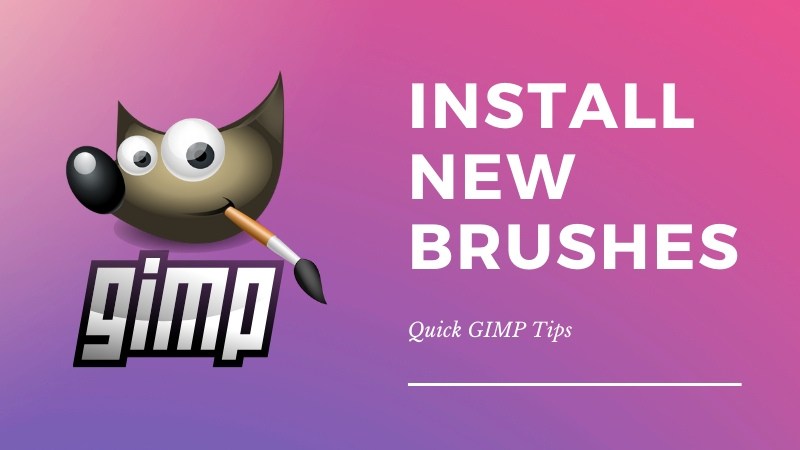
发表回复